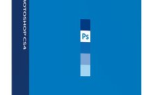Содержание
Microsoft разработала Xbox One как ядро развлекательного центра вашей гостиной
, Тесные связи системы с Windows 10 должны упростить потоковую передачу видео и другого контента с вашего ПК. К сожалению, настройка видеопотока может быть сложной, если вы не знаете, что делаете.
Потоковая передача видео с ПК на Xbox One без надлежащего ноу-хау может быть очень неприятной, особенно если два устройства расположены в разных комнатах. Даже если вы нашли стратегию, которая работает, вы можете обнаружить, что она терпит неудачу, когда сталкивается с определенным видео или даже случайно.
В таком случае стоит иметь более одного метода в вашем распоряжении. С этими тремя техниками в вашем заднем кармане у вас никогда не будет проблем с потоковой передачей контента на Xbox One.
.
Теперь вы готовы к работе!
1. Приведение к устройству
Самый простой способ для потоковой передачи видео на Xbox One не требует гораздо больше усилий, чем щелчок правой кнопкой мыши. Найдите видео, которое хотите транслировать на Xbox One, в проводнике. Щелкните правой кнопкой мыши нужный файл, наведите курсор мыши на Приведение к устройству с помощью курсора и выберите Xbox One.
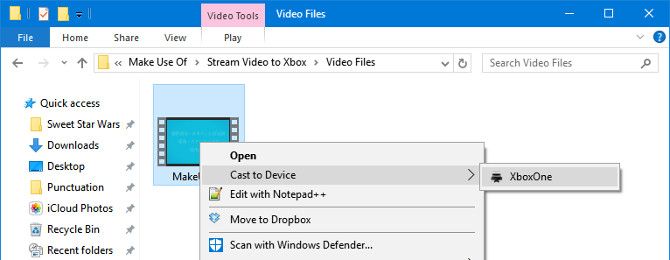
Проверьте, воспроизводится ли видео на вашем Xbox One. Если это не так, попробуйте другие способы, описанные ниже.
2. Откройте с фильмами ТВ приложение
Использование кнопки «Привести к устройству», безусловно, является самым простым способом передачи конкретного видео на Xbox One.
, Однако, если это не работает, есть очень похожий метод, который может выполнить работу.
Сначала найдите видео, которое вы хотите посмотреть. Затем щелкните правой кнопкой мыши и используйте Открыть с возможность выбрать Фильмы ТВ приложение.
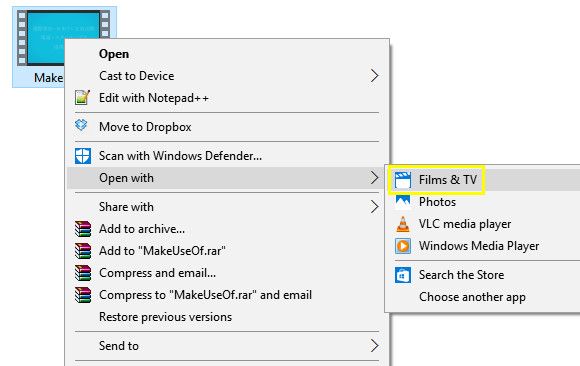
Ваше видео должно открыться в приложении и начать воспроизведение. Сделайте паузу и нажмите кнопку с многоточием в плеере.
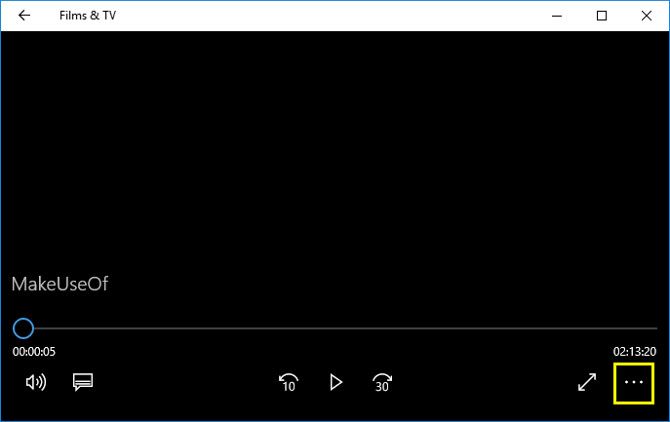
Выбрать Приведение к устройству и дождитесь загрузки списка устройств. Нажмите Xbox One и проверьте, начинается ли воспроизведение видео
в вашей системе.
Несмотря на использование того же словоблудия, что и в предыдущем методе, этот процесс отличается за кулисами. Таким образом, стоит попробовать обе техники, если у вас возникли проблемы с потоковой передачей.
3. Настройте общую библиотеку
Если вышеупомянутые два метода не работают, что иногда случается, вот еще одно решение. Вместо потоковой передачи определенных видео мы создадим общую папку
это доступно с вашей консоли.
Настроить общий доступ к домашней группе
Во-первых, откройте Панель управления и направиться к Сеть и Интернет раздел. Нажмите Выберите домашнюю группу и опцию обмена.
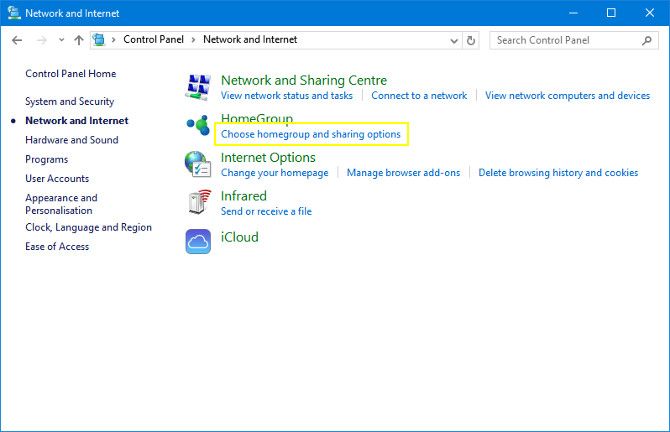
На следующем экране нажмите Создать домашнюю группу.
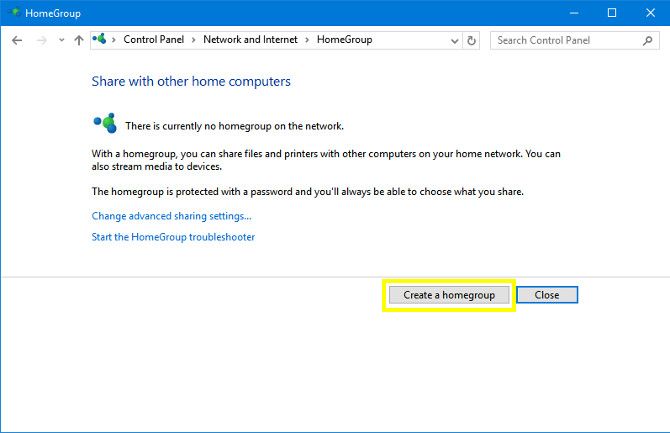
Пройдите через мастера. Он попросит вас установить разрешения для различных папок на экране, изображенном ниже.
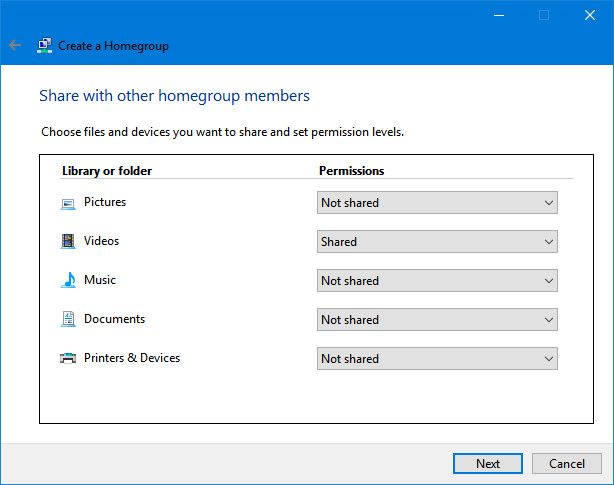
Поскольку мы стремимся только к потоковой передаче видео, я решил поделиться только этой папкой. Однако, если вы хотите поделиться своими фотографиями, музыкой или чем-то еще, сделайте это. Просто помните, что любой, кто использует ваш Xbox One, может получить доступ к этим файлам.
На следующем экране запишите пароль, настроенный для защиты вашей домашней группы.
, Нам не нужно использовать его для потоковой передачи видео на Xbox One, но об этом стоит помнить. Когда вы закончите, нажмите Конец чтобы закончить процесс.
Добавить видео в домашнюю группу
Теперь пришло время добавить контент в папку «Видео», чтобы при доступе к нему из Xbox One было что-то там.
открыто Проводник и перейдите к Этот ПК > Видео. Убедитесь, что есть хотя бы одно тестовое видео, которое вы можете транслировать на свой Xbox One. Но не беспокойтесь о переносе всей коллекции, пока не подтвердите, что установка прошла успешно. Приложение Media Player консоли может обрабатывать множество популярных форматов, включая AVI, MKV, MOV и WMV. Полный список поддерживаемых форматов доступен на веб-сайте Xbox.
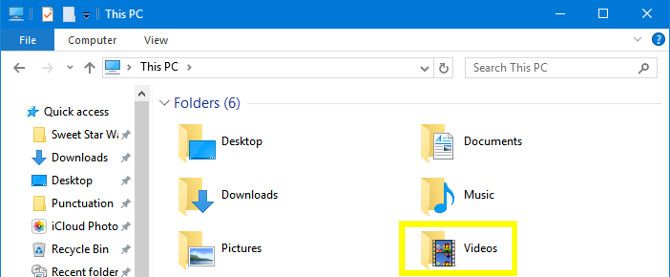
Затем перейдите на Xbox One и откройте Медиа-плейер приложение из Игры Программы меню. Вы должны увидеть папку с названием вашего компьютера. Откройте его и найдите Видео папка. Попробуйте сыграть свой контент, чтобы увидеть, если установка прошла успешно.
Установлен видеопоток Xbox
Надеюсь, один из трех способов потокового видео контента
чтобы ваш Xbox One работал. Помните, что и ваш Xbox, и ваше устройство Windows должны быть в одной сети.
Теперь мы будем рады услышать от вас!
Какое решение сработало для вас? У вас есть еще один совет о том, как передавать видео с ПК с Windows 10 на Xbox One? Или вы все еще боретесь с процессом? Пожалуйста, поделитесь в комментариях ниже.